Ko je bil Linux prvič izdan, mu je manjkalo večino programov Microsoft Windows, ki so bili uspešno implementirani, zato so se uporabniki soočali s številnimi zapleti. Kot rezultat tega je Wine ustvaril Linux, združljivostna plast, ki omogoča izvajanje programov Windows v Linuxu. Vino je lahko prvotno izvajalo le nekaj programov Windows, zdaj pa jih lahko na stotine, zaradi česar je vsestranski sistem Linux. Predvidevali bi, da bi bilo vino težko namestiti in uporabljati zaradi težav pri oživljanju takega orodja, vendar je to zmotno. Ustvarjalci vina so se zelo potrudili, da bi sloj dostopnosti naredili čim bolj uporabniku prijazen. Poglejmo namestitev in omejevanje Wine na Ubuntu, da ga lahko uporabljamo za zagon aplikacij Windows.
Namestitev:
Najprej z naslednjim ukazom preverite, ali vaš sistem uporablja 32-bitni ali 64-bitni procesor:
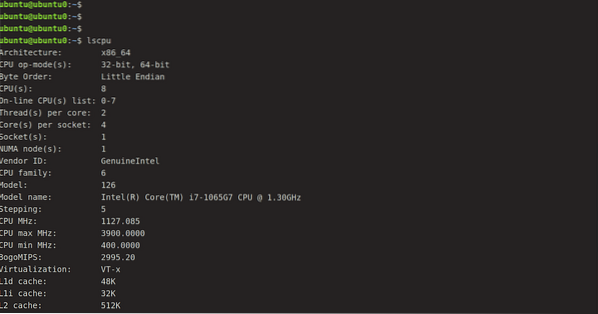
Zdaj je sistematičen in najlažji način namestitve Wine prek standardnega repozitorija Ubuntu. Namestimo ga lahko z naslednjim ukazom:
[zaščiteno po e-pošti]: ~ $ sudo apt-get install wine64Drug način namestitve je zbiranje osnovnih paketov Wine iz repozitorija WineHQ in njihovo namestitev v vašo napravo.
Pred prenosom 64-bitne različice uporabite spodnji ukaz za implementacijo arhitekture i386.
[zaščiteno po e-pošti]: ~ $ sudo dpkg --add-architecture i386Nato za dodajanje ključa WineHQ in ustreznega repozitorija zaženite naslednje zaporedje ukazov:
[e-pošta zaščitena]: ~ $ wget -qO- https: // dl.winehq.org / wine-builds / Release.ključ | sudo apt-key add -Zdaj uvozite drugi ključ:
[e-pošta zaščitena]: ~ $ sudo apt-key adv --keyserver hkp: // keyserver.ubuntu.com: 80 --recv F987672F
Dodajanje repozitorija z naslednjim ukazom:
[zaščiteno po e-pošti]: ~ $ sudo apt-add-repository'deb http: // dl.winehq.org / wine-builds / ubuntu / artful main."
Zdaj zaženite katerega koli od naslednjih dveh ukazov za namestitev stabilne različice oziroma razvojne različice.
[e-pošta zaščitena]: ~ $ sudo apt-get install wine-stable -y[e-pošta zaščitena]: ~ $ sudo apt-get install wine-development -y
Branje seznamov paketov ... Končano
Izdelava drevesa odvisnosti
Branje informacij o stanju ... Končano
Naslednji paketi so bili samodejno nameščeni in niso več potrebni:
pisave-wine gem gem-doc gem-extra gem-plugin-gmerlin gem-plugin-lqt gem-plugin-magick gem-plugin-v4l2
gir1.2-gst-plugins-base-1.0 gir1.2-gstreamer-1.0 grilo-plugins-0.3-osnovni gstreamer1.0-gtk3 libcolamd2 libdazzle-1.0-0
libdca0 libe-book-0.1-1 libepubgen-0.1-1 libfreerdp-client2-2 libfreerdp2-2 libftgl2 libgavl1 libgc1c2 libglew2.0
lib merlin-avc1 libgom-1.0-0 libgpod-pogost libgpod4 liblirc-client0 libmad0 libmagick ++ - 6.q16-7 libmediaart-2.0-0
libmjpegutils-2.1-0 libqqwing2v5 libquicktime2 librsync1 libsdl-ttf2.0-0 libsgutils2-2 libsuitesparseconfig5
libvncclient1 libwine-razvoj libwine-razvoj: i386 libwinpr2-2 libxapian30 linux-hwe-5.4-glave-5.4.0-42
lp-rešitev media-player-info puredata-core puredata-dev puredata-doc puredata-extra puredata-utils python3-mako
python3-markupsafe torsocks wine32-razvoj: i386 wine64-razvoj
Če jih želite odstraniti, uporabite 'sudo apt autoremove'.
Nameščeni bodo naslednji dodatni paketi:
libegl-mesa0: i386 libegl1: i386 libfaudio0 libfaudio0: i386 libgbm1: i386 libsdl2-2.0-0 libsdl2-2.0-0: i386
libwayland-client0: i386 libwayland-cursor0: i386 libwayland-egl1: i386 libwayland-egl1-mesa: i386 libwayland-server0: i386
libxcb-xfixes0: i386 libxkbcommon0: i386 libxss1: i386 vinska stabilna vinska stabilna-amd64 vinska stabilna-i386: i386
Nameščeni bodo naslednji NOVI paketi:
libegl-mesa0: i386 libegl1: i386 libfaudio0 libfaudio0: i386 libgbm1: i386 libsdl2-2.0-0 libsdl2-2.0-0: i386
libwayland-client0: i386 libwayland-cursor0: i386 libwayland-egl1: i386 libwayland-egl1-mesa: i386 libwayland-server0: i386
libxcb-xfixes0: i386 libxkbcommon0: i386 libxss1: i386 wine-stable wine-stable-amd64 wine-stable-i386: i386 winehq-stable
0 nadgrajenih, 19 na novo nameščenih, 0 za odstranitev in 52 nenadgrajenih.
Na vprašanje z možnostjo Y / n za prenos izberite Y. Na podlagi hitrosti interneta lahko postopek traja nekaj časa. Zdaj za preverjanje namestitve samo vnesite:
[e-pošta zaščitena]: ~ $ Wine --version
Uspešno smo namestili Wine, toda preden začnemo nameščati aplikacijo v Wine, moramo najprej razumeti nekaj načel in kako pripraviti Wine za uporabo. Kot vemo, da se pogon "C:" uporablja za programe Windows. Torej, Wine ustvari simulirani pogon "C:". Wineprefix je ime imenika tega pogona. Najprej moramo zgraditi vinsko predpono. Za to moramo uporabiti naslednji ukaz:
[e-pošta zaščitena]: ~ $ winecfg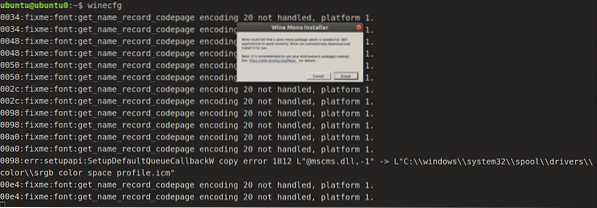
Kliknite Namesti in pustite, da dokonča mono namestitev.
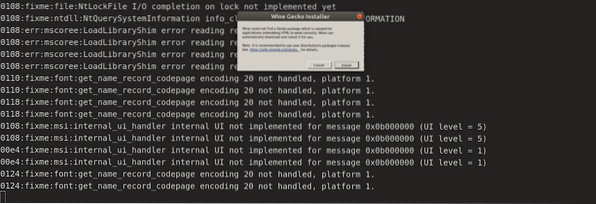
Zdaj namestite Gecko s klikom na Namesti in že ste pripravljeni. To bo ustvarilo vinsko predpono in odprlo podokno za nastavitev vina. Če se odločite, lahko spremenite nastavitvene nastavitve ali jih za zdaj pustite pri miru in zaprete. Navidezni pogon C: je zdaj na voljo na
$ HOME /.wine / c_driveVsak nov program je treba praviloma namestiti v novo vinsko predpono. Ročno lahko sestavimo in upravljamo več vinskih predpon. Nadaljnje nastavitve vina lahko posodobite v konfiguracijskem oknu.
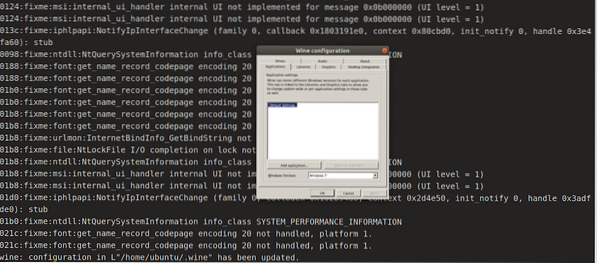
Ko končate, kliknite V redu.
Vinski inženirji nenehno delajo na vključevanju podpore za vedno več programov Windows, zato je pomembno, da je v vašem sistemu nameščena najnovejša različica. Na uradni spletni strani Wine lahko najdete seznam vseh najnovejših aplikacij, ki jih sponzorira Wine. Oglejte si seznam programov podpore, da vidite, ali se ujemajo z vinom. Ocenjevalni rezultat, ki se giblje od platine do smeti, to kaže. Videli boste tudi, s katero različico Wine so bile aplikacije pregledane.
Uporaba
Uporabite Wine za zagon programa Windows v našem sistemu ubuntu. V tem primeru bomo uporabili Windows Media Player, priljubljen predvajalnik več let za zagon predstavnostnih datotek v operacijskih sistemih Windows. Najprej prenesite.exe ”. Ko je naložen, pojdite na prenose, z desno miškino tipko kliknite datoteko »exe« in kliknite »Odpri s«, »Nalagalnik programov za Windows Windows«.
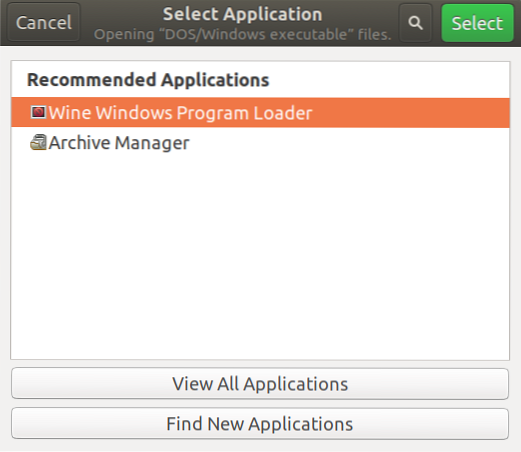
In brez težav bomo pozvani k postopku namestitve.

Zaključek
Vino ima veliko prednosti pred emulatorji ali navideznimi stroji pri delovanju programov Windows v sistemih Linux. Vino je odporno na poslabšanje proizvodnje, ki se zgodi pri posnemanju drugih izdelkov. In ga ni treba odpreti pred zagonom programa Windows. Ustvarjalci vina so se zelo potrudili, da je sloj dostopnosti čim bolj prijazen.
 Phenquestions
Phenquestions


